如何使用装机U盘克隆功能?轻松复制系统镜像的全攻略
![]() 游客
2024-12-28 15:42
553
游客
2024-12-28 15:42
553
在计算机维护和重装操作系统的过程中,装机U盘扮演着至关重要的角色。特别是当涉及到多台设备的批量部署或数据备份时,利用U盘的克隆功能可以极大地提高效率并简化操作流程。本文将详细介绍如何正确地使用装机U盘的克隆功能,帮助用户实现快速、稳定且无误的系统镜像复制。
一、认识装机U盘及其克隆功能
装机U盘是一种专门用于安装操作系统的启动介质,它通常包含了各种版本的操作系统ISO文件以及必要的驱动程序和支持工具。而所谓的“克隆功能”,指的是通过特定软件或命令行指令,在不改变源盘内容的情况下,将整个硬盘分区或者单个文件夹的内容完整地复制到另一个存储设备上。这种技术广泛应用于IT管理、个人电脑升级等领域,因其高效性和便捷性而备受青睐。
二、准备工作
在开始使用装机U盘克隆之前,请确保已经准备好以下物品:
装机U盘:一个容量足够大的USB闪存盘(建议8GB以上),并且已经制作成可引导的启动盘。
目标硬盘:准备一块新的SSD或HDD作为接收克隆数据的目标盘。注意该硬盘不应包含任何重要资料,因为克隆过程会覆盖其上的所有信息。
源系统盘:即您想要克隆的原始硬盘,确保其中的数据是最新的,并已完成必要的备份工作。
连接线材:如果需要连接外部硬盘,则需准备好相应的SATA转USB适配器或其他类型的数据线。
辅助工具:某些情况下可能需要用到额外的第三方软件来完成复杂的克隆任务,如EaseUS Todo Backup、Acronis True Image等。请提前下载并安装这些应用程序。

三、步骤详解
创建启动盘:如果您还没有一个可用的装机U盘,请先按照官方指南或网上教程制作好。这一步骤包括选择合适的操作系统镜像文件、格式化U盘以及写入启动所需的引导文件。
设置BIOS/UEFI:重启计算机后立即进入BIOS/UEFI界面(一般按DEL键或F2键),找到Boot项并将U盘设为第一启动项。保存更改并退出设置,此时系统应该可以从U盘启动。
选择克隆模式:成功启动至装机U盘主菜单后,根据提示选择进入“一键还原”、“GHOST”或类似的克隆选项。不同品牌和版本的U盘可能会有不同的称呼,但本质上都是为了实现系统镜像的复制。
确认源与目标:接下来,程序会列出当前连接的所有磁盘供您选择。务必仔细核对每个磁盘的标识符(如盘符、总容量等)以避免误操作。选定正确的源盘和目标盘后继续下一步。
执行克隆:一旦确定了源和目标,就可以点击“开始克隆”按钮。期间可能会弹出警告框提醒您即将进行的操作是不可逆的,请再次确认无误后再点击“是”。
等待完成:克隆过程中不要关闭电源或拔掉U盘,耐心等待直到进度条达到100%。具体耗时取决于硬盘大小及传输速度,通常几GB的数据可以在几分钟内完成。
验证结果:克隆完成后,重新启动计算机并移除U盘。此时应能够正常加载新复制的操作系统。建议开机后立即检查各项功能是否正常,例如网络连接、硬件识别等。
四、注意事项
保持清洁环境:在进行任何内部操作时,尽量保持工作区域干净整洁。灰尘和其他杂物可能会进入机箱内部影响硬件寿命。
遵循规范:严格按照制造商提供的指南执行每一步骤,特别是涉及到电气连接的部分。不正确的操作可能导致短路甚至永久性损坏。
备份数据:如果您打算更换现有硬盘,则务必提前做好重要文件的备份工作。即使是最小心的操作也无法完全排除潜在风险。
考虑未来扩展:在规划硬盘布局时考虑到未来的可能性。例如,留出足够的空间以便将来添加更多存储设备。
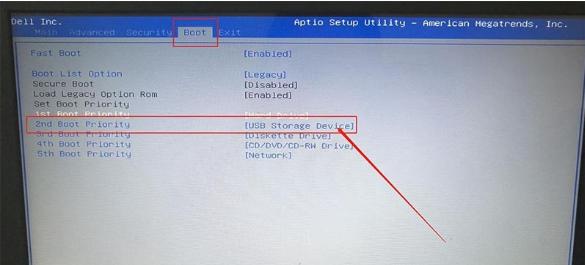
五、常见问题解答
问:我的计算机无法从U盘启动怎么办?
答:首先确认U盘确实已经被正确制作成了启动盘。其次,检查BIOS/UEFI设置中是否有相关选项需要调整,如禁用安全启动(Secure Boot)等功能。如果仍然存在问题,建议查阅主板说明书或联系技术支持人员寻求帮助。
问:克隆失败显示错误代码怎么办?
答:不同的错误代码代表的问题也各不相同。一般来说,可以尝试重新启动计算机再试一次;如果是由于磁盘故障引起的,则需要更换健康的硬盘;对于软件层面的问题,更新最新的补丁包或重装克隆工具可能会解决问题。
问:克隆后的系统运行缓慢怎么办?
答:初次启动后,新系统可能会经历一段时间的优化过程,这是正常的。可以通过清理临时文件、关闭不必要的启动项等方式加快速度。此外,检查是否存在硬件兼容性问题也很重要,比如显卡驱动是否已更新至最新版本。
六、总结
通过上述介绍,我们相信读者们已经掌握了如何使用装机U盘克隆功能的基本方法。这是一个相对简单的DIY项目,只要遵循正确的步骤并注意细节处理,就能够顺利实现目标。希望这篇指南能为您带来信心和灵感,在享受构建个性化PC的乐趣的同时也提升了自身的动手能力!
转载请注明来自扬名科技,本文标题:《如何使用装机U盘克隆功能?轻松复制系统镜像的全攻略》
标签:装机 克隆 如何使用
- 最近发表
-
- 解决电脑设置静态路由指令错误的方法(通过调整网络配置解决静态路由设置问题)
- 电脑回收站文件的恢复方法(学会使用数据恢复软件,有效找回已删除文件)
- 探索最佳下载软件,提升下载效率(选择一个适合你的下载工具,轻松实现高速下载)
- 电脑内存调取错误的解决方法(快速修复电脑内存调取错误的关键步骤)
- 重装USB驱动教程(一步步教你如何重新安装USB驱动)
- 摆脱电脑错误警示声音的方法(如何有效去除电脑错误声音,让工作环境更宁静)
- 深度U盘PE装系统教程(以深度U盘PE为工具,轻松装系统无忧)
- 手机测WiFi网速的技巧(掌握WiFi测速技巧,畅享高速网络)
- 小米音箱电脑驱动程序错误解决方法(轻松解决小米音箱电脑驱动程序错误的有效措施)
- 电脑651错误的解决方法(如何修复电脑651错误,让你的系统恢复正常运行)
- 标签列表
- 友情链接
-

